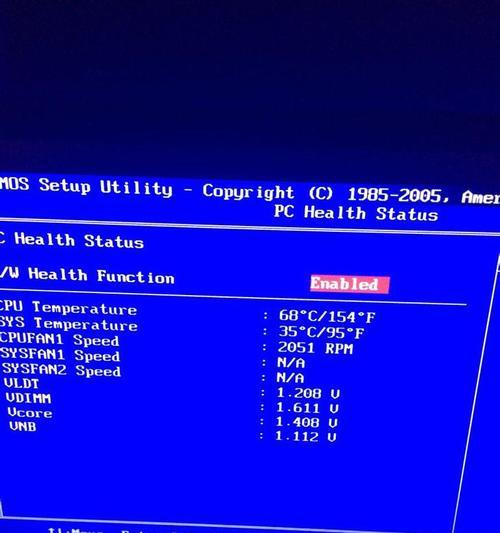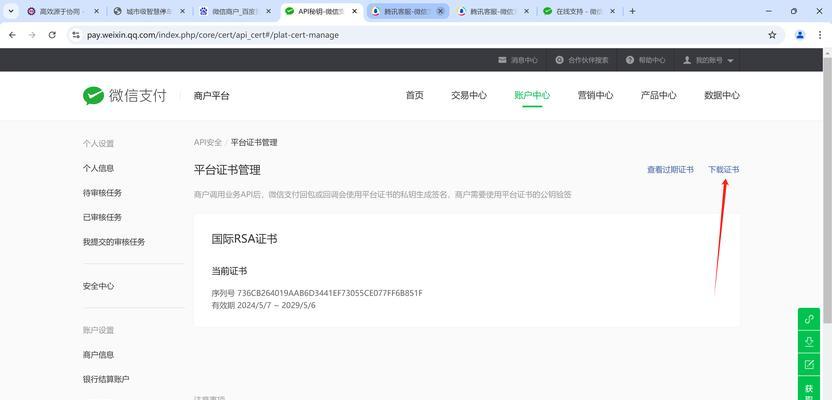在使用电脑过程中,我们经常会遇到各种各样的问题。其中之一就是声卡驱动程序错误,这给我们的音频体验带来了很大的困扰。本文将介绍一些解决这类问题的实用方法,帮助读者解决电脑独立声卡驱动程序错误。
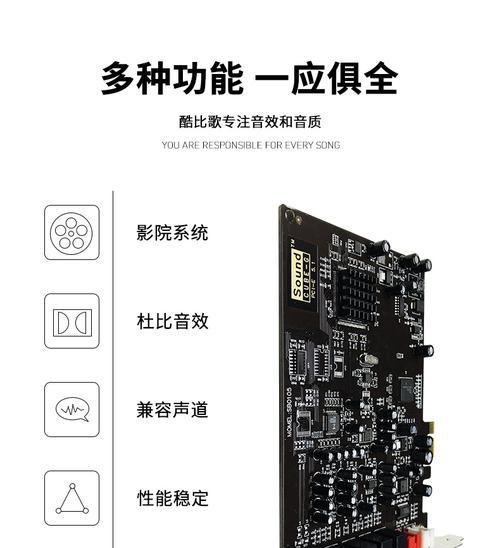
检查声卡驱动程序是否正常安装
在出现声卡问题时,首先要检查声卡驱动程序是否正常安装。可以通过打开设备管理器,找到声音、视频和游戏控制器,确认声卡驱动程序是否有黄色感叹号或问号标志。如果有,说明声卡驱动程序未正确安装。
重新安装最新版本的声卡驱动程序
如果发现声卡驱动程序未正确安装或者已经过时,可以尝试重新安装最新版本的声卡驱动程序。可以前往官方网站下载最新的驱动程序,并按照提示进行安装。
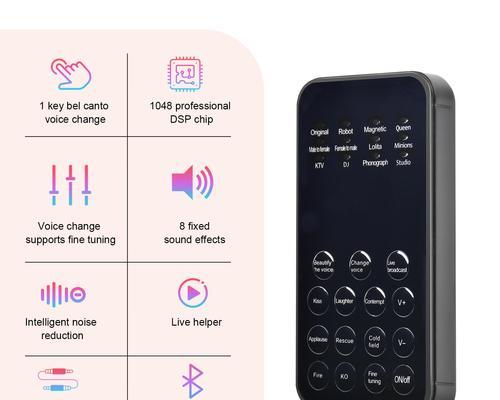
检查声卡是否被禁用
有时候,声卡可能会被意外地禁用。可以通过打开控制面板,找到声音设置,确认声卡是否被禁用。如果被禁用,可以右键点击启用。
检查音频输出设备是否正确设置
有时候,声卡问题可能是由于错误的音频输出设备设置引起的。可以通过打开声音设置,确认默认的音频输出设备是否正确设置为你想要的设备。
检查音量控制是否被静音
有时候,声卡问题可能是由于音量控制被静音引起的。可以通过点击音量图标,确认音量控制是否被静音。如果是,可以取消勾选静音选项。

重启电脑并检查声卡是否恢复正常
有时候,简单的重启电脑就能解决声卡问题。可以尝试重启电脑,并检查声卡是否恢复正常。如果问题依然存在,可以尝试其他方法。
利用系统自带的故障排除工具
操作系统通常都自带了一些故障排除工具,可以帮助用户解决常见的问题。可以尝试运行系统自带的声音故障排除工具,来自动修复声卡驱动程序错误。
检查硬件连接是否正常
有时候,声卡问题可能是由于硬件连接不正常引起的。可以检查声卡是否正确连接到主板上,并确保连接线没有松动或损坏。
清除系统中的冲突驱动程序
有时候,声卡问题可能是由于冲突的驱动程序引起的。可以通过打开设备管理器,找到冲突的驱动程序,并进行卸载。然后重新安装最新版本的声卡驱动程序。
检查操作系统是否需要更新
有时候,声卡问题可能是由于操作系统过旧引起的。可以通过更新操作系统来解决这个问题。可以前往操作系统的官方网站,下载并安装最新的更新。
利用第三方声卡驱动管理工具
如果以上方法都无法解决问题,可以尝试使用第三方声卡驱动管理工具来修复声卡驱动程序错误。这些工具通常具有自动检测和修复功能,能够帮助用户解决各种声卡问题。
检查软件是否与声卡驱动程序兼容
有时候,声卡问题可能是由于软件与声卡驱动程序不兼容引起的。可以尝试在其他软件中测试声音是否正常工作。如果只在某一个软件中出现声卡问题,可以尝试更新或更换该软件。
寻求专业帮助
如果以上方法都无法解决问题,可以寻求专业人士的帮助。他们具有专业的知识和经验,能够帮助你解决声卡驱动程序错误。
备份重要数据
在尝试解决声卡驱动程序错误之前,建议备份重要的数据。有时候,修复过程可能会导致数据丢失或损坏。
电脑独立声卡驱动程序错误是一个常见的问题,但通过一些实用的方法,我们可以很容易地解决它。本文介绍了一些解决声卡驱动程序错误的实用方法,希望能帮助到遇到这个问题的读者。如果问题依然存在,建议寻求专业人士的帮助。